Om du glömde lösenordet för att öppna Excel-arbetsboken eller för att ändra kalkylarket, skulle du inte kunna få åtkomst till arbetsboken/arbetsbladet, vilket kan leda till att du förlorar data som lagras i den Excel-arbetsboken. Finns det då något sätt att återställa, kringgå eller ta bort det glömda lösenordet och hämta data? Svaret är ja. Nu kommer det här inlägget att visa dig knepen för att återställa Excel 2013-lösenord när du glömde lösenordet till Excel 2013 .
Lösning 1: Lås upp Glömt Excel 2013-lösenord med Zip
Att låsa upp Excel-fillösenord är inte liknande med återställning av e-post eller datorlösenord eftersom Excel-ark är dokument som lagras i databasformat. Men oroa dig inte, vi kommer att lära dig hur du öppnar en lösenordsskyddad Excel-fil med ZIP-programvara så att du kan återfå åtkomst till ditt dokument och hämta data från filen.
Kom ihåg att detta kan eller kan fungera med de senaste Microsoft Office-versionerna. Men om du använder en äldre version av MS office, använd gärna följande steg för att låsa upp din Excel-fil.
Steg 1. Skapa först en säkerhetskopia av Excel-filen som är lösenordsskyddad.
Steg 2. Högerklicka sedan på Excel-arbetsboken och tryck på knappen Byt namn.
Steg 3. Ändra filtillägget till ".zip" från ".csv" eller ".xls".
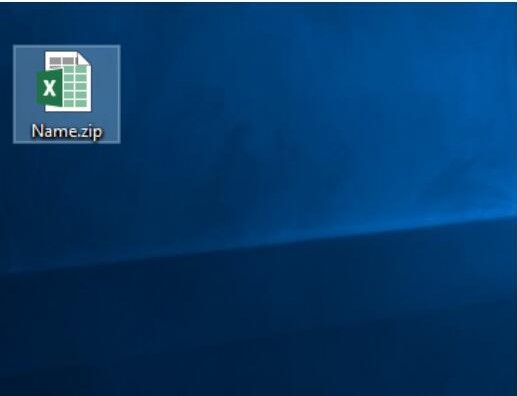
Steg 4. Packa upp innehållet från zip-filen nu.
Steg 5. Leta efter filen som slutar med formatet ".xml".
Steg 6. Dubbelklicka nu på XML-filen och öppna den med XML-redigerare.
Steg 7. Tryck på "Ctrl + F" och hitta ordet "SheetProtection". Sök efter raden som börjar med " <sheetProtection algorithmName= "SHA-512″ hashValue=".
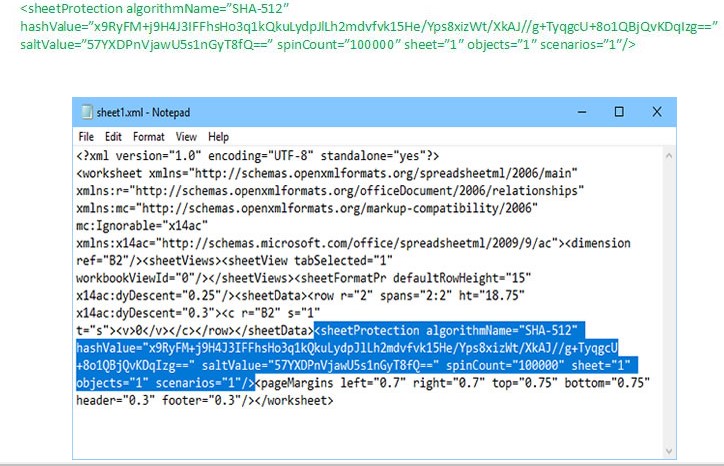
Steg 8. Ta bort det ordet från filen och spara det.
Steg 9. Ändra nu ".zip"-filen till ".csv" eller ".xls" och tryck på enter. Nu kommer alla dina kalkylblad att vara oskyddade och du kan öppna din skyddade Excel-fil utan att skriva lösenord. Sedan kan du se ditt Excel-innehåll.
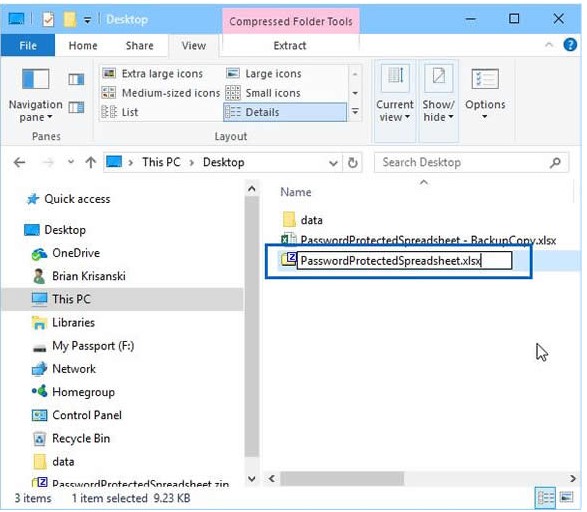
Lösning 2. Lås upp glömt lösenord för Excel 2013 med VBA-kod
Om du någonsin har glömt ett lösenord för ett av dina Excel-kalkylblad, vet du hur frustrerande det kan vara. Följande VBA-kod kan hjälpa dig att snabbt avbryta dina ursprungliga lösenord i ett kalkylblad.
1. Öppna ditt kalkylblad som har varit skyddat tidigare.
2. Håll ned ALT + F11-tangenterna så öppnas Microsoft Visual Basic for Applications-fönstret.
3. Klicka på Infoga > Modul och klistra in följande kod i modulfönstret.
Sub Password Recovery()
Dim i som heltal, j som heltal, k som heltal
Dim l Som heltal, m Som heltal, n Som heltal
Dim i1 som heltal, i2 som heltal, i3 som heltal
Dim i4 som heltal, i5 som heltal, i6 som heltal
Vid fel Resume Next
För i = 65 Till 66: För j = 65 Till 66: För k = 65 Till 66
För l = 65 Till 66: För m = 65 Till 66: För i1 = 65 Till 66
För i2 = 65 Till 66: För i3 = 65 Till 66: För i4 = 65 Till 66
För i5 = 65 Till 66: För i6 = 65 Till 66: För n = 32 Till 126
ActiveSheet.Unprotect Chr(i) & Chr(j) & Chr(k) & _
Chr(l) & Chr(m) & Chr(i1) & Chr(i2) & Chr(i3) & _
Chr(i4) & Chr(i5) & Chr(i6) & Chr(n)
Om ActiveSheet.ProtectContents = False Då
MsgBox "Ett användbart lösenord är " & Chr(i) & Chr(j) & _
Chr(k) & Chr(l) & Chr(m) & Chr(i1) & Chr(i2) & _
Chr(i3) & Chr(i4) & Chr(i5) & Chr(i6) & Chr(n)
Avsluta Sub
Avsluta om
Nästa: Nästa: Nästa: Nästa: Nästa: Nästa
Nästa: Nästa: Nästa: Nästa: Nästa: Nästa
Avsluta Sub4. Klicka sedan på F5-tangenten för att köra den här koden, och en promptruta dyker upp, klicka på OK för att stänga den, och dina lösenord för det skyddade kalkylbladet kommer att avbrytas på en gång.
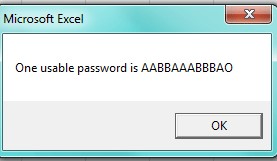
Notera: Med den här koden återställer du bara ett skyddslösenord åt gången, om det finns flera skyddade kalkylblad måste du använda den här koden en efter en. Koden som används i den här instruktionen är en av de enklaste jag har hittat. Det kommer att generera en användbar kod som låser upp ditt skyddade ark.
Lösning 3. Lås upp glömt lösenord för Excel 2013 med PassFab för Excel
De flesta av er gillar att kryptera din Excel 2013-arbetsbok med ett lösenord för att skydda dem från att nås av någon illvillig. I det här fallet kan du inte öppna Excel-filen utan att ange ett lösenord varje gång, om du inte tar bort det krypterade lösenordet från den. Men det finns inget sätt att ta bort lösenordet om du glömt Excel-lösenord 2013 . Du kan dock återställa det glömda eller förlorade Microsoft Excel 2013-lösenordet med ett lösenordsåterställningsprogram.
Genom att söka på internet finns det många Excel-lösenordsåterställningsprogram som kan låsa upp den lösenordsskyddade Excel 2013-arbetsboken. Här kommer vi att presentera en av dem - PassFab för Excel till dig.
Denna programvara ger 3 effektiva sätt att återställa lösenordet en gång om du glömt Microsoft Excel 2013 öppet lösenord. Den har flera patentskyddade algoritmer för att hitta rätt lösenord för Excel-filen. Dessutom kostar det mindre tid att få lösenordet när man jämför med andra liknande program. Dessutom stöder den de flesta Excel-versioner, inklusive Excel 2019/2016/2013/2010/2007/2003/97.
Jag har varit med PassFab för Excel i två månader och det hjälper mig att återställa det förlorade lösenordet för flera viktiga Excel-filer. Det är ett av de användbara verktygen som jag inte kan leva utan på grund av mitt dåliga minne. För att komma igång, ladda ner PassFab för Excel-programmet gratis.
Steg 1. Installera PassFab för Excel på din tillgängliga Windows-dator.
Steg 2. Klicka på "Lägg till" för att ladda låst Excel 2013-kalkylblad eller arbetsbok.

Steg 3. Välj en av lösenordsattacktyperna för att dekryptera Excel 2013-filen.

Steg 3. Klicka på "Start"-knappen för att börja Lösenordsåterställning för Excel 2013 .

Steg 4. Kampanjen "Lösenordet har hittats framgångsrikt" visas för att påminna dig om att slutföra dekrypteringen av det lösenordsskyddade Excel 2013-dokumentet.

Således behöver du inte oroa dig för hur du tar bort lösenordsskyddet för Excel 2013. Ansök om PassFab för Excel för att lösa problemet med glömt lösenord när du glömde MS Excel 2013 öppet lösenord.
Här är en videohandledning om hur du återställer glömt Excel-lösenord:
Slutsats
Det är den totala guiden för att lära dig hur du återställer glömt lösenord för Excel-kalkylblad 2013 på ett enkelt sätt. Efter ditt eget behov kan du välja vilken metod som är mycket lättare för dig att återhämta dig glömda Excel-lösenord . Om du inte har någon aning om vilken som är bäst rekommenderar vi starkt programvaran PassFab för Excel. Lycka till.
